
Auto Unlocker官方版
详情介绍
许多想要体验苹果系统的用户都因为苹果高贵的价格而止步,今天3322小编就为你推荐这款Auto Unlocker官方版,让你在Windows上轻松享受macOS的体验。这是专为vmware虚拟机推出的苹果系统解锁工具,使用该工具可以轻松解除VMware Workstation软件的Mac锁定功能,让软件可以识别mac系统的ISO镜像文件,从而让vw虚拟机能够正常安装苹果mac系统,让用户可以在windows平台下的虚拟机环境下运行苹果系统。除此之外,这款软件操作也非常简单,下载后直接运行软件,它会自动杀死并且终结你所有的 VM 虚拟机的进程,然后再联网下载解锁文件。解除之后就能够使得VMware虚拟机识别电脑的Mac系统的ISO镜像或是cdr文件,然后我们通过镜像文件,就能安装苹果的系统,就跟安装Windows系统一样简单。最重要的是,Auto Unlocker功能强大,兼容性非常好,支持最新的VMware16和15等软件版本,能够适配macOS 11.1到10.8的系统,详细的使用教程可参考下文,有需要的朋友可以免费下载收藏。
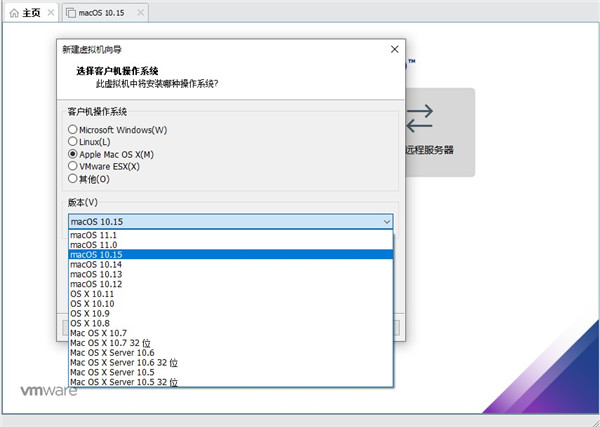
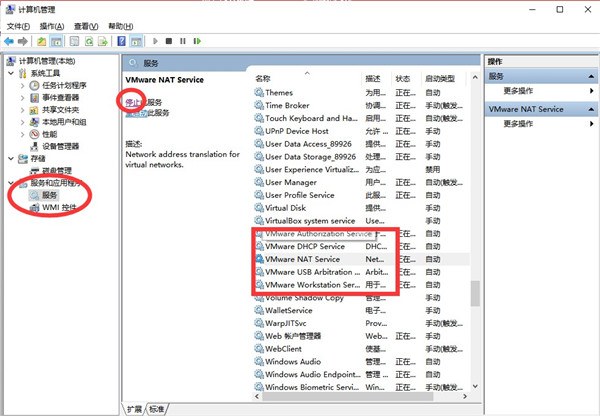
2、解压刚才下载的unlocker,将unlocker放到VMware的安装目录下。这里我是默认安装的。
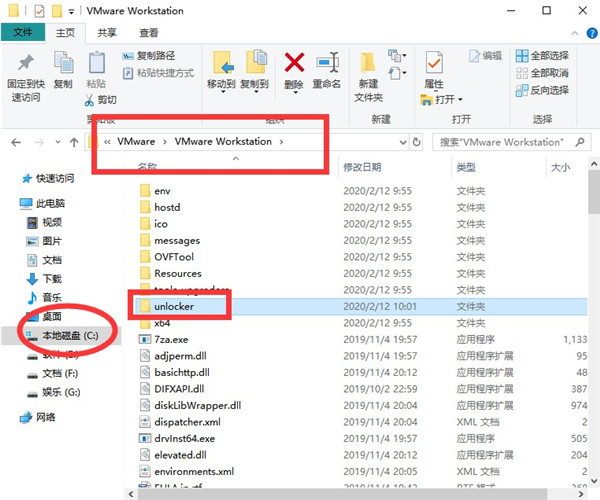
3、打开unlocker文件
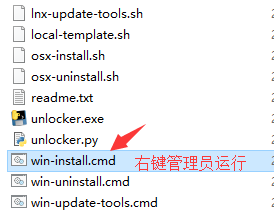
4、等待补丁安装完成,就打开虚拟机开始创建了。
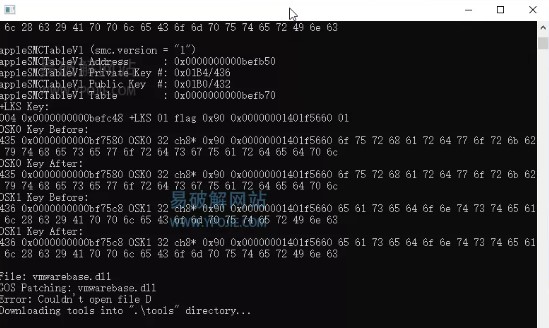
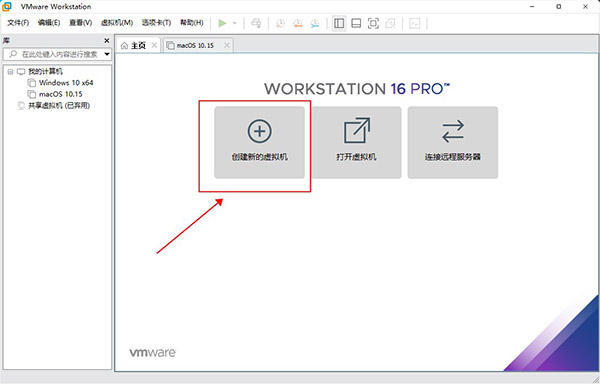
2、 选择典型安装。
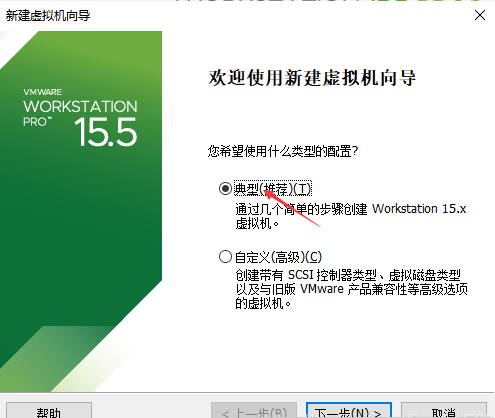
3、 VMware只能装iso和cdr格式的,会有警告,请忽略,应为不自带mac格式的安装。
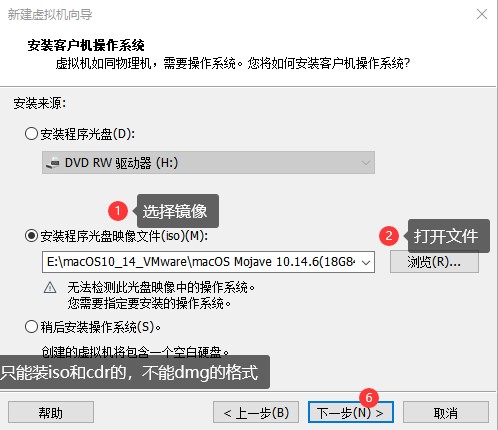
4、选择对应的版本。
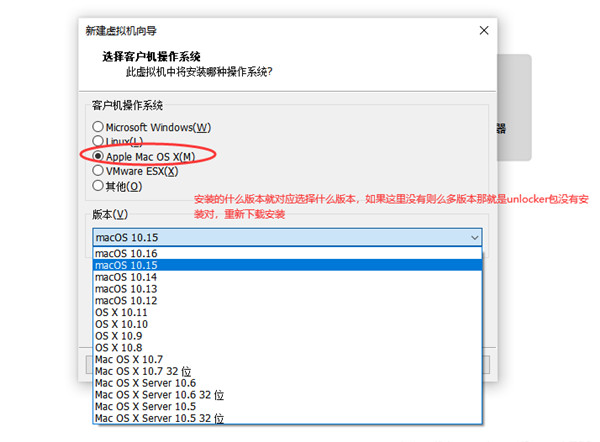
5、设置虚拟机的文件路径。
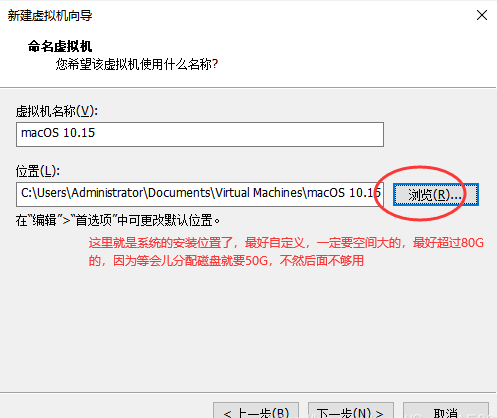
6、配置macOS所需的系统环境。
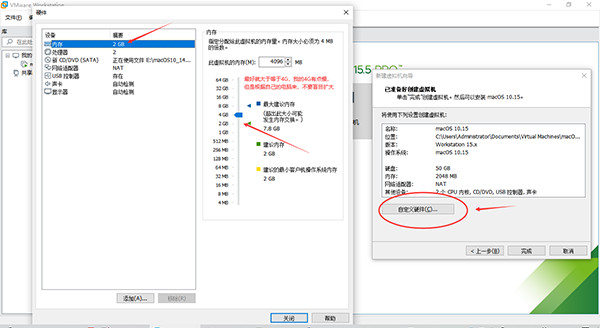
7、创建完成不忙启动,打开刚才系统装的位置。
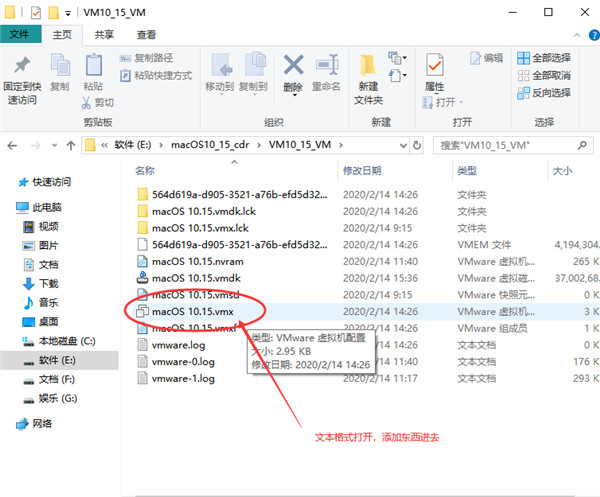
8、在 smc.present=”TRUE”后面添加smc.version=”0”
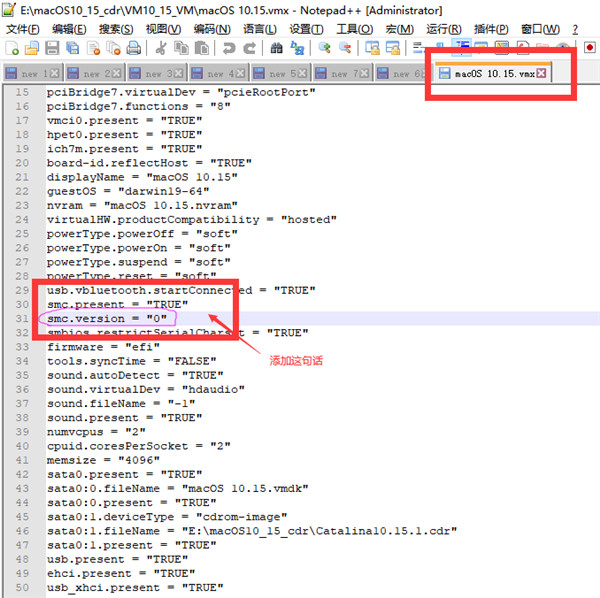
9、保存并启动创建的虚拟机。
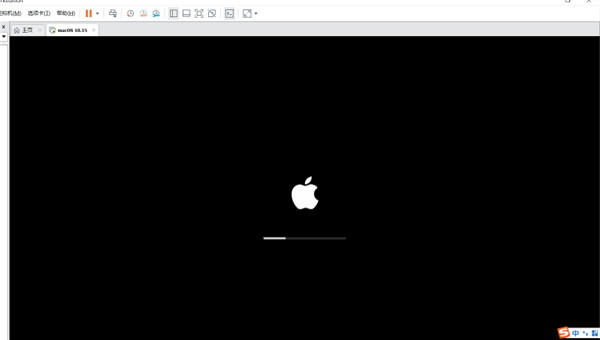
2、获取最新的VMware工具命令
3、删除固件文件
4、移动到PyInstaller 3.0
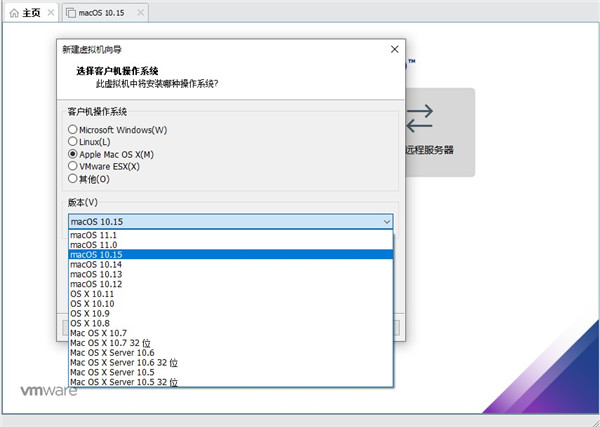
Unlocker解锁工具安装教程
1、关闭虚拟机,打开服务,关闭所有的VM服务。右键菜单—》计算机管理—》服务和应用程序—》服务: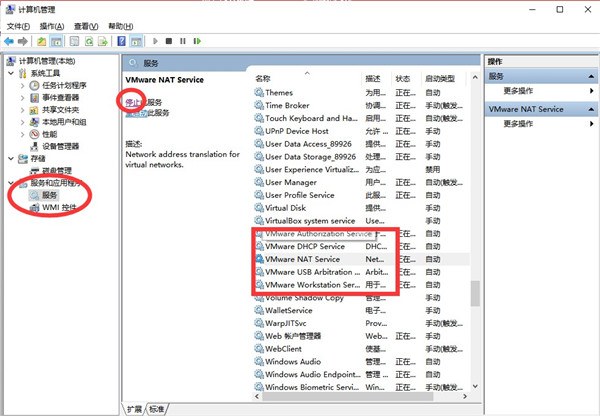
2、解压刚才下载的unlocker,将unlocker放到VMware的安装目录下。这里我是默认安装的。
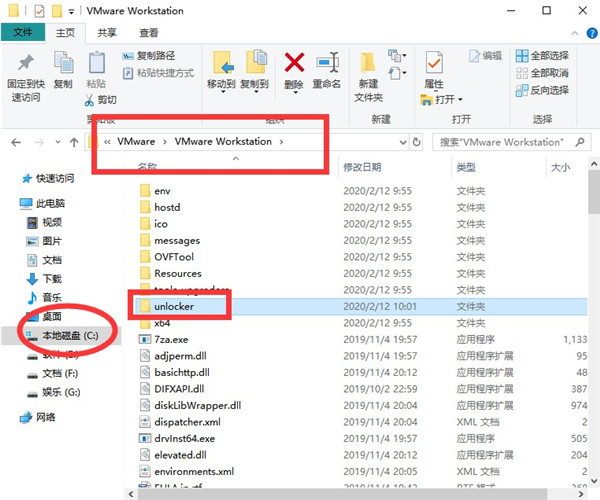
3、打开unlocker文件
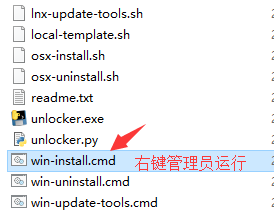
4、等待补丁安装完成,就打开虚拟机开始创建了。
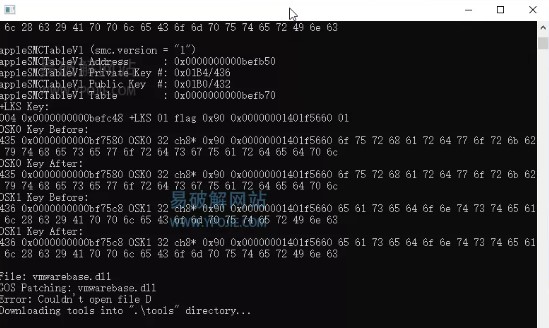
Auto Unlocker使用教程
1、打开vm虚拟机软件,选择创建新的虚拟机。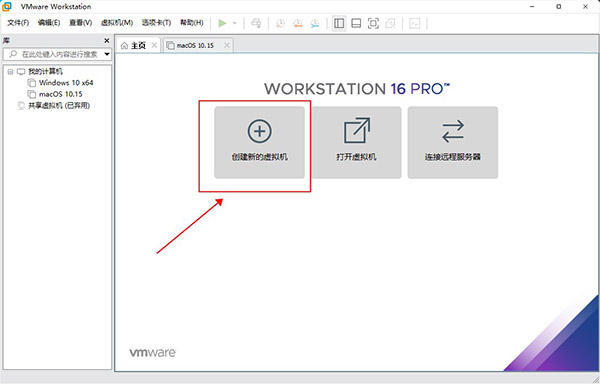
2、 选择典型安装。
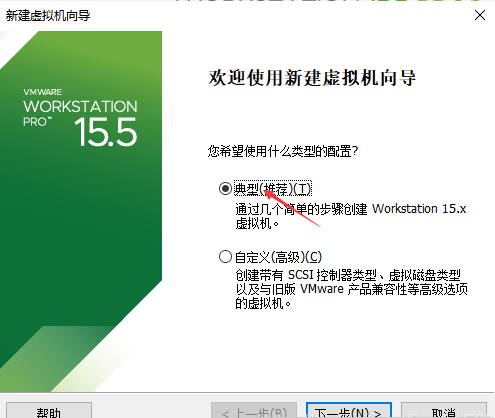
3、 VMware只能装iso和cdr格式的,会有警告,请忽略,应为不自带mac格式的安装。
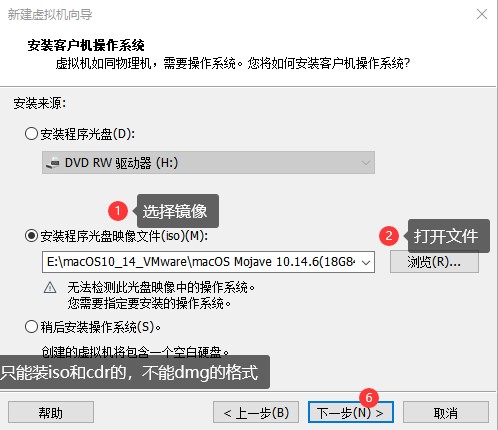
4、选择对应的版本。
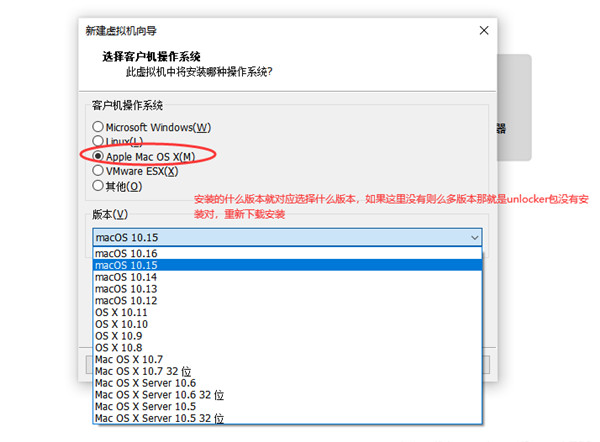
5、设置虚拟机的文件路径。
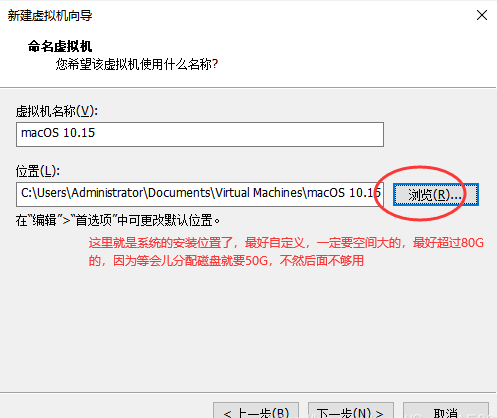
6、配置macOS所需的系统环境。
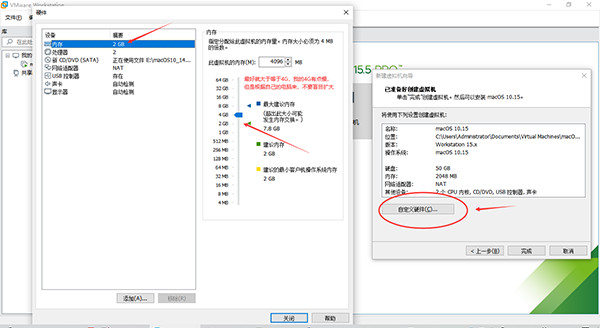
7、创建完成不忙启动,打开刚才系统装的位置。
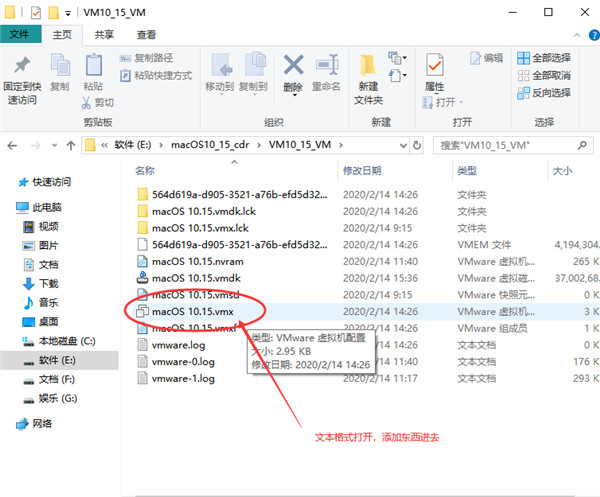
8、在 smc.present=”TRUE”后面添加smc.version=”0”
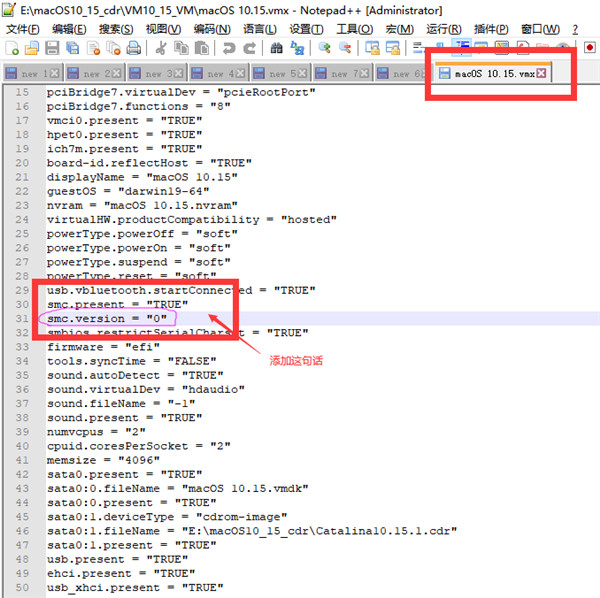
9、保存并启动创建的虚拟机。
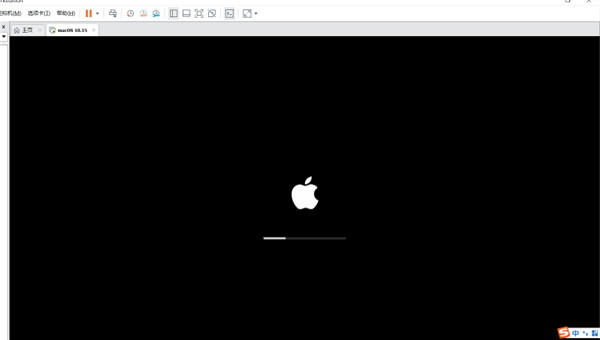
更新日志
1、在Linux上修复播放器122、获取最新的VMware工具命令
3、删除固件文件
4、移动到PyInstaller 3.0
同类软件
网友评论
共0条评论(您的评论需要经过审核才能显示)










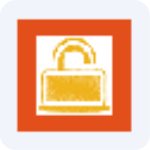






















 赣公网安备 36010602000087号
赣公网安备 36010602000087号